Cómo enviar un texto grupal en iPhone
Miscelánea / / November 28, 2021
Mensajería grupal es la forma más sencilla para que todos en el grupo se conecten e intercambien información entre ellos. Te permite conectarte con un conjunto de personas (3 o más) al mismo tiempo. Esta es una excelente manera de mantenerse en contacto con amigos y familiares y, a veces, también con colegas de oficina. Todos los miembros del grupo pueden enviar y recibir mensajes de texto, videos e imágenes. En este artículo, puede aprender cómo enviar un texto grupal en iPhone, cómo nombrar chats grupales en iPhone y cómo dejar un texto grupal en iPhone. Entonces, lea a continuación para saber más.

Contenido
- ¿Cómo enviar un texto grupal en iPhone?
- Funciones importantes del chat grupal en iPhone
- Paso 1: active la función de mensajería grupal en el iPhone.
- Paso 2: escriba un mensaje para enviar un texto grupal en el iPhone.
- Paso 3: agregar personas a un chat grupal
- ¿Cómo eliminar a alguien de un chat grupal en iPhone?
- ¿Cómo dejar un texto grupal en iPhone?
¿Cómo enviar un texto grupal en iPhone?
Funciones importantes del chat grupal en iPhone
- Puedes agregar hasta 25 participantes en el texto del grupo de iMessage.
- usted no se puede volver a agregar al grupo después de salir de un chat. Sin embargo, otro miembro del grupo puede hacerlo.
- En caso de que desee dejar de recibir mensajes de miembros del grupo, puede silenciar el chat.
- Puedes elegir bloquear a los demás participantes, pero solo en casos excepcionales. A partir de entonces, no podrán comunicarse con usted a través de mensajes o llamadas.
Lea aquí para obtener más información sobre Aplicación de mensajes de Apple.
Paso 1: active la función de mensajería grupal en el iPhone
Para enviar un mensaje de texto grupal en iPhone, en primer lugar, debe activar la mensajería grupal en su iPhone. Siga los pasos dados para hacer lo mismo:
1. Toque en Ajustes.
2. Desplácese hacia abajo y toque Mensajes, como se muestra.
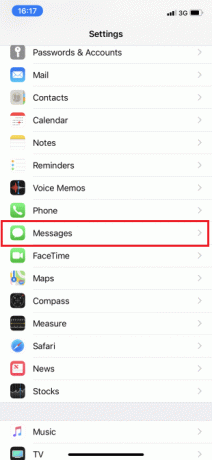
3. Bajo la SMS / MMS sección, alternar el Mensajería grupal opción ON.
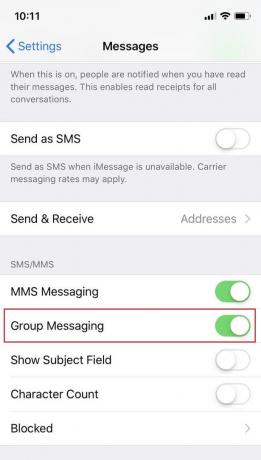
La función de mensajería grupal ahora está habilitada en su dispositivo.
Paso 2: escriba un mensaje para enviar un texto grupal en iPhone
1. Abre el Mensajes aplicación de la Pantalla de inicio.

2. Toque en el Componer icono ubicado en la esquina superior derecha de la pantalla.

3A. Debajo Nuevo iMessage, Escribe el nombres de los contactos que desea agregar al grupo.

3B. O toque el + icono (más) para agregar los nombres de la Contactos lista.
4. Escriba su mensaje que desea compartir con todos los miembros de dicho grupo.
5. Finalmente, toque el Flecha icono para enviarlo.

Voila!!! Así es como enviar un mensaje de texto grupal en iPhone. Ahora, discutiremos cómo nombrar un chat grupal en iPhone y agregarle más personas.
Paso 3: agregar personas a un chat grupal
Una vez que haya creado un chat grupal de iMessage, necesita saber cómo agregar a alguien a un texto grupal. Esto solo es posible si dicho contacto también utiliza un iPhone.
Nota: Los chats grupales con usuarios de Android son posibles, pero solo con funciones limitadas.
A continuación, se explica cómo nombrar un chat grupal en iPhone y agregarle nuevos contactos:
1. Abre el Chat grupal de iMessage.

2A. Toca lo pequeño Flecha icono situado en el lado derecho de la Nombre del grupo.

2B. Si el nombre del grupo no está visible, toque el flecha ubicado en el lado derecho del Numero de contactos.
3. Toque en el Información icono de la esquina superior derecha de la pantalla.

4. Toque el nombre del grupo existente para editar y escribir nuevo nombre de grupo.
5. A continuación, toque el Agregar contacto opción.

6A. O escriba el contactonombre directamente.
6B. O toque el + icono (más) para agregar a la persona de la lista de contactos.
7. Por último, toque Hecho.
Leer también: Reparar la notificación de mensajes de iPhone que no funciona
¿Cómo eliminar a alguien de un chat grupal en iPhone?
Eliminar a cualquier persona de un texto de grupo solo es posible cuando hay 3 o mas personas se agregan al grupo, excluyéndote. Cualquiera en el grupo puede agregar o eliminar contactos del grupo usando iMessages. Después de enviar su primer mensaje, puede eliminar a cualquier persona de un texto grupal de la siguiente manera:
1. Abre el Chat grupal de iMessage.
2. Toque en el flecha icono del lado derecho del Nombre del grupo o Numero de contactos, como se explicó anteriormente.
3. Ahora, toca el Información icono.
4. Toque en el nombre de contacto desea eliminar y deslizar a la izquierda.
5. Por último, toque Eliminar.
Ahora está equipado para eliminar un contacto del chat grupal de iMessage si dicha persona se agregó por error o si ya no desea comunicarse con ellos a través de mensajes de texto grupales.
Leer también:Reparar iPhone no puede enviar mensajes SMS
¿Cómo dejar un texto grupal en iPhone?
Como se informó anteriormente, debe haber tres personas, excluyéndote, en el grupo antes de que puedas dejarlo.
- Por lo tanto, nadie debe abandonar el chat si solo está hablando con otras dos personas.
- Además, si elimina el chat, otros participantes aún pueden comunicarse con usted y usted continuará recibiendo actualizaciones.
Así es como dejar un texto grupal en iPhone:
1. Abierto iMessageGrupo de chat.
2. Toque en Flecha> Información icono.
3. Toque en el Deja esta conversación opción ubicada en la parte inferior de la pantalla.

4. A continuación, toque Deja esta conversación nuevamente para confirmar lo mismo.
Leer también: Cómo arreglar iPhone congelado o bloqueado
Preguntas frecuentes (FAQ)
Q1. ¿Cómo crear un chat grupal en iPhone?
- Enciende el Mensajería grupal opción desde el dispositivo Ajustes.
- Lanzar el iMessage aplicación y toque en la Componer botón.
- Escriba el nombres de contactos o toque en Botón Agregar para agregar personas de su lista de contactos a este grupo
- Ahora, escriba su mensaje y toca Enviar.
Q2. ¿Cómo puedo hacer un chat grupal en Contactos en iPhone?
- Abre el Contactos aplicación en tu iPhone.
- Toque en el (más) + botón desde la esquina inferior izquierda de la pantalla.
- Toque en Nuevo grupo; luego escribe un nombre para ello.
- A continuación, toque entrar / volver después de escribir el nombre del grupo.
- Ahora, toca Todos los contactos para ver el nombre de los contactos de su lista.
- Para agregar participantes a su chat grupal, toque el nombre de contacto y soltar estos en el Nombre del grupo.
Q3. ¿Cuántas personas pueden participar en un chat grupal?
La aplicación iMessage de Apple puede acomodar hasta 25 participantes.
Recomendado:
- Soluciona el sobrecalentamiento del iPhone y no se enciende
- Reparar Windows 10 que no reconoce el iPhone
- 12 formas de solucionar el problema completo de almacenamiento del iPhone
- Arreglar No se pudo iniciar sesión en iMessage o FaceTime
Esperamos que hayas podido entender cómo enviar un texto grupal en iPhone y úselo para enviar mensajes de texto grupales, cambiar el nombre de un grupo y dejar un texto grupal en el iPhone. Si tiene alguna consulta o sugerencia, colóquela en la sección de comentarios.



